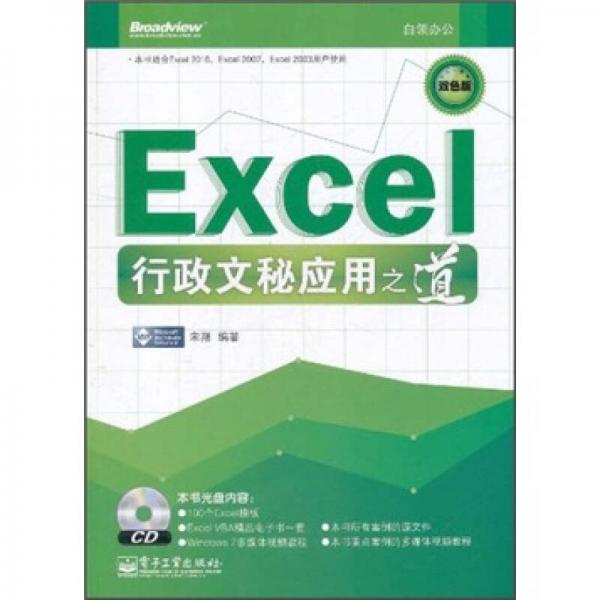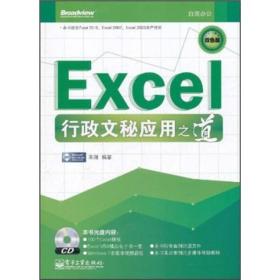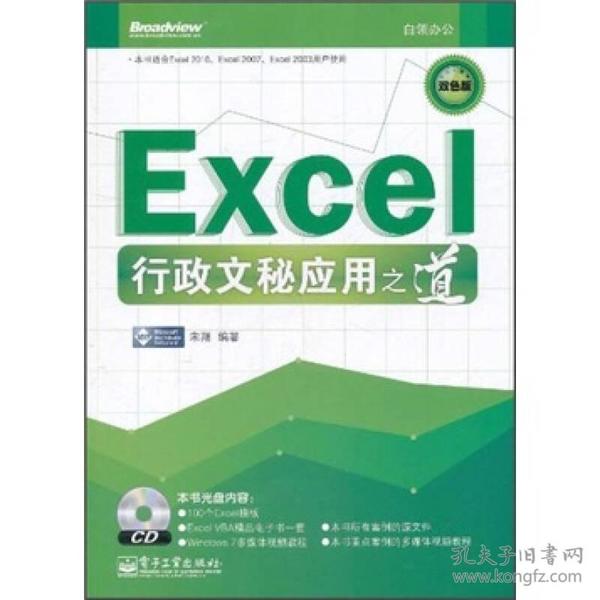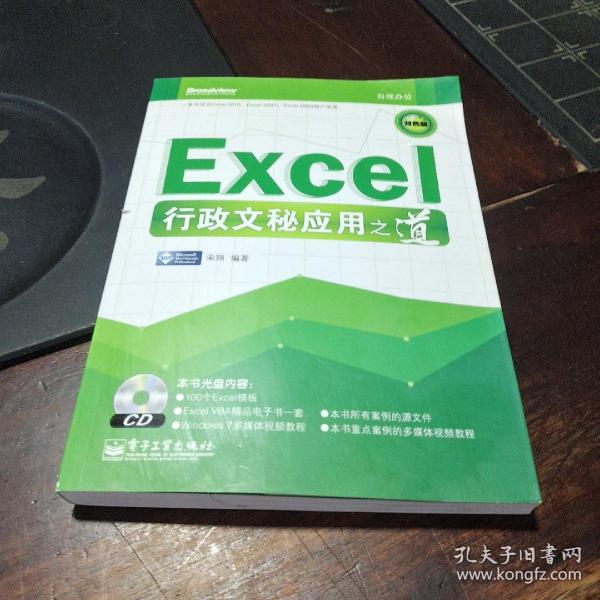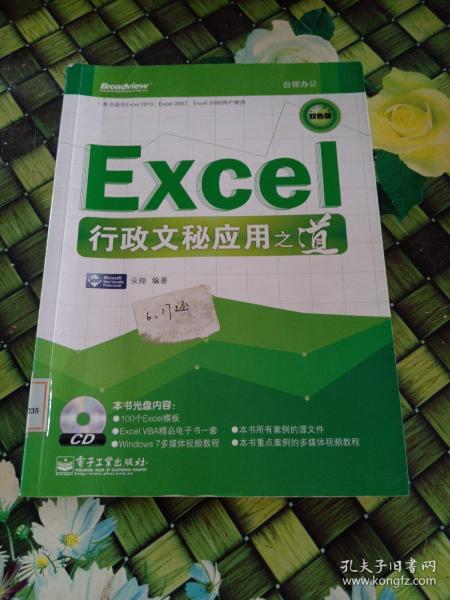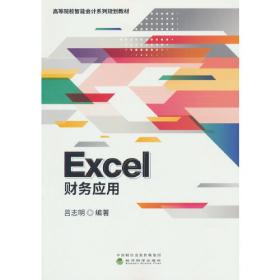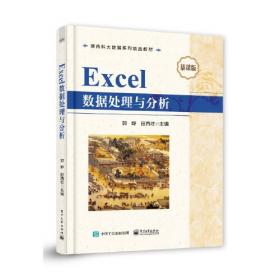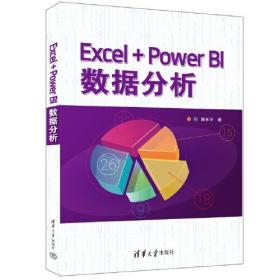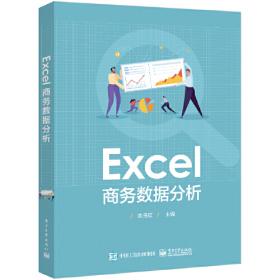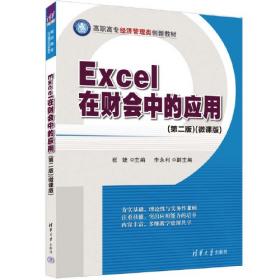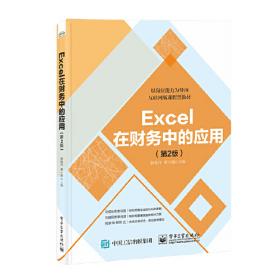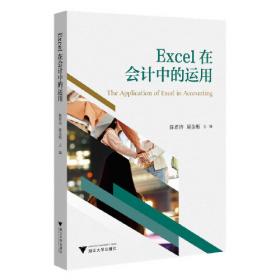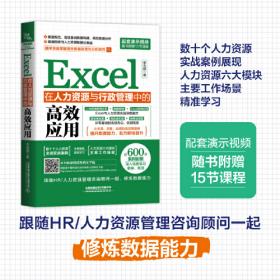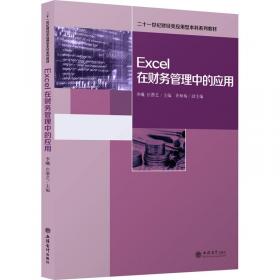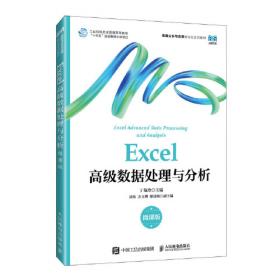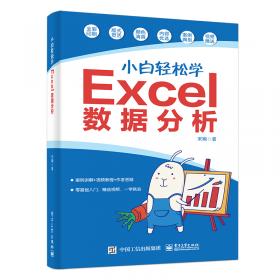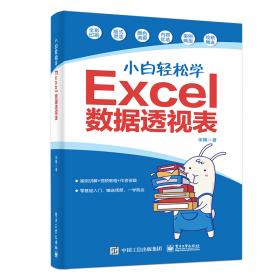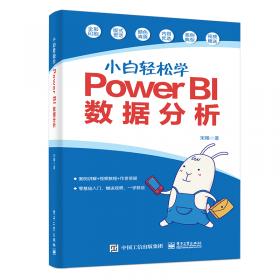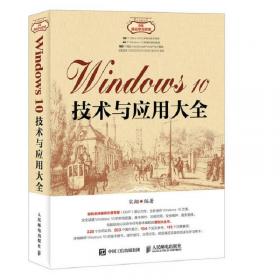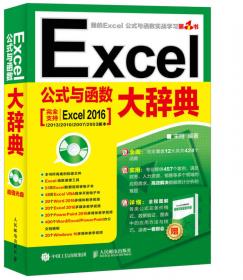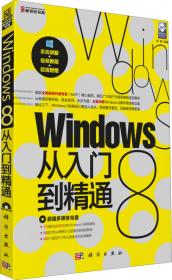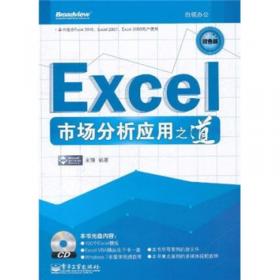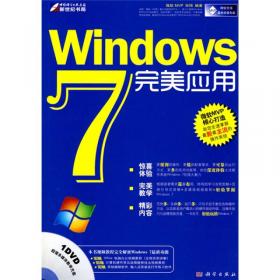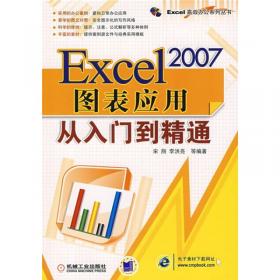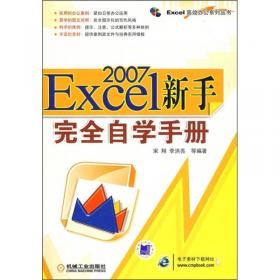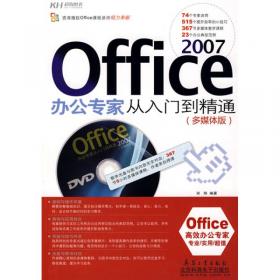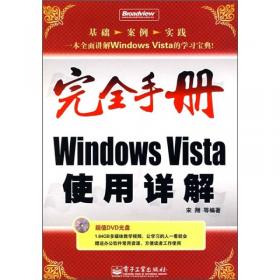Excel行政文秘应用之道
出版时间:
2011-09
版次:
1
ISBN:
9787121142666
定价:
45.00
装帧:
平装
开本:
16开
纸张:
胶版纸
页数:
326页
字数:
442千字
正文语种:
简体中文
2人买过
-
《白领办公:Excel行政文秘应用之道(双色)》以案例的形式详细介绍了文秘与行政工作中经常接触到的典型应用,每个案例拥有固定的结构,分为案例场景、涉及知识点、制作过程、知识点详解4部分。其中,案例场景介绍了案例的应用环境和职场背景;涉及知识点列举了案例制作过程中所要用到的Excel技术;制作过程详细演示了案例的制作步骤;知识点详解对案例中涉及的Excel技术做了详细的解释和说明。《白领办公:Excel行政文秘应用之道(双色)》案例丰富实用,包括文秘与行政办公应用的多个方面,分为员工资料管理、员工考勤管理、员工加班与值班管理、员工绩效管理、客户信息管理、公司文件管理、公司会议管理、办公用品管理、车辆使用管理及日常费用管理。 宋翔,两届微软全球最有价值专家(MVP),微软TechNet中文论坛Office版主,从事多年网络技术服务以及企业信息化管理工作,对MicrosoftOffice在销售、人力、财务等多方面的应用有比较丰富的经验,主要致力于微软Windows和Office两大系列产品的深入研究与开发,出版过多部Windows和Office方面的书籍。
建有自己的个人网站,网名“完美”,与读者及广大电脑爱好者在线交流电脑技术。业余爱好广泛,尤其喜欢不同风格的音乐,酷爱唱歌,以欧美流行歌曲为主。下面地址收录了作者翻唱的一些欧美、港台和内地的流行歌曲,由于歌曲上传数量有限,所以歌曲会经常更新的。 第1章Excel入门级知识介绍--新手起步
案例1熟悉Excel2010操作环境
案例2定制Excel2010操作环境
定制界面元素的显示状态
定制快速访问工具栏和功能区
定制工作簿的默认打开位置
定制工作簿的默认保存格式
定制保存工作簿自动恢复版本的时间间隔
定制Excel如何记录最近打开的工作簿
案例3工作簿的新建、保存、关闭、打开、另存
新建工作簿
保存工作簿
关闭工作簿
打开工作簿
另存工作簿
案例4工作表的新建、重命名、移动、复制、删除
新建工作表
重命名工作表
移动和复制工作表
删除工作表
案例5设置单元格的基本格式
设置字体格式
设置数字格式
设置单元格对齐方式
设置边框和底纹
案例6公式与函数使用基础
了解与输入公式
运算符的类型和计算优先级
输入函数
了解函数的参数
修改公式
案例7理解相对引用和绝对引用
第2章员工资料管理
案例8自动输入员工编号
填充柄法
【序列】对话框法
ROW函数法
在单元格中输入数据
使用单元格填充柄输入序列数据
使用【序列】对话框输入序列数据
ROW函数
案例9输入自定义员工编号
自定义单元格格式的结构
自定义单元格格式代码
自定义单元格格式的其他常见应用
案例10禁止录入无效的部门名称
案例11按学历高低排列员工信息
创建自定义序列
使用自定义序列对数据进行排序
案例12快速修改员工资料
查找数据
替换数据
案例13计算员工年龄
YEAR函数法
YEARFRAC函数法
DATEDIF函数法
YEAR函数
YEARFRAC函数
DATEDIF函数
MONTH函数
DAY函数
TODAY函数
DATE函数
INT函数
IF函数
案例14从员工身份证号码中提取个人信息
MOD函数
LEN函数
MID函数
ISODD函数
TEXT函数
案例15统计各部门男女员工的人数
数据透视表的术语
数据透视表的结构
创建数据透视表的准备工作
使用【创建数据透视表】对话框
了解【数据透视表字段列表】窗格
对数据透视表中的字段布局
案例16图表化员工人数分布情况
数据透视图与图表的区别
数据透视图在格式设置上的限制
数据透视图的组成
创建数据透视图
设置数据透视图格式
案例17制作员工年龄段分布条形图
对数据透视表中的数据分组
将数据透视表中的数据转换为静态数据
选择性粘贴
创建图表
移动图表
更改图表类型
编辑数据系列
设置图表格式
案例18批量制作员工胸卡
邮件合并
Word域的基本知识
第3章员工考勤管理
案例19统计一年中的节假日
IF函数
DATE函数
WEEKDAY函数
案例20统计员工的工时
LEFT函数
MID函数
FIND函数
ROUND函数
案例21员工生日到期提醒
设置条件格式
在条件格式中使用公式
TODAY函数
DATE函数
YEAR函数
MONTH函数
DAY函数
IF函数
案例22制作员工考勤表
IF函数
AND函数
MOD函数
ROW函数
DATE函数
WEEKDAY函数
CHOOSE函数
设置条件格式
案例23按日期和姓名统计员工考勤情况
创建数据透视表
布局数据透视表字段
修改字段名称
创建计算字段
IF函数
AND函数
案例24制作考勤表模板
在工作表中插入新行
设置工作表基本格式
使用【定位条件】对话框
设置工作表密码
锁定工作表中的单元格
创建工作簿模板
第4章员工加班与值班管理
案例25计算公司员工的加班费用
创建数据透视表
布局数据透视表字段
创建计算字段
案例26合理制定节假日员工值班计划
PRODUCT函数
使用规划求解
第5章员工绩效管理
案例27统计员工销售业绩
IF函数
LOOKUP函数
数组公式和数组常量
案例28对员工按销售业绩进行排名
直接在原表中排序
在生成的新表中排序
单列排序
多列排序
INDEX函数
MATCH函数
LARGE函数
VLOOKUP函数
ROW函数
COLUMN函数
案例29使用迷你图快速显示员工销售业绩
创建迷你图
更改迷你图的类型
设置迷你图的外观
编辑迷你图数据区域
删除迷你图
案例30图形化员工销售业绩的另类方法
REPT函数
ROUND函数
设置字体格式
案例31汇总各部门的年度奖金额
排序
分类汇总
案例10制作可灵活控制的部门销售额饼图
创建图表
在工作表中添加控件
关联控件与单元格
第6章客户信息管理
案例33快速完成电话号码升位
REPLACE函数
TEXT函数
案例34为客户资料表快速设置隔行底纹
条件格式
MOD函数
ROW函数
案例35检查客户信息的详细程度
IF函数
FIND函数
ISERROR函数
案例36禁止输入无效的手机号码
在数据有效性中使用公式
IF函数
AND函数
OR函数
LEN函数
LEFT函数
数组常量
案例37利用二级下拉列表输入客户信息
在数据有效性中使用公式
MATCH函数
OFFSET函数
COUNTA函数
案例38禁止他人随意修改客户资料
设置工作表密码
保护工作簿窗口
设置工作簿密码
第7章公司文件管理
案例39制作来访登记表
设置单元格字体格式
合并单元格
设置数据有效性
TODAY函数
DATEDIF函数
案例40制作人员招聘表
合并单元格
设置单元格字体格式和对齐方式
设置表格边框和底纹
使用通配符查找
使用定位条件功能
案例41制作员工满意度调查问卷
设置单元格字体格式
设置行高和列宽
设置数据有效性
在工作表中添加控件
案例42制作公司组织结构图之SmartArt法
创建SmartArt图示
调整SmartArt图示的布局
在SmartArt图示中输入文字
设置SmartArt图示的外观格式
案例43制作公司组织结构图之文本框法
绘制文本框
调整文本框的格式
对齐和组合多个文本框
案例44制作公司日历
在工作表中添加控件
关联控件与单元格
设置单元格格式
数组公式
IF函数
DATE函数
MONTH函数
WEEKDAY函数
第8章公司会议管理
案例45制作公司会议室使用安排表
设置条件格式
案例46制作会议倒计时牌
IF函数
DATE函数
YEAR函数
MONTH函数
DAY函数
TIME函数
HOUR函数
MINUTE函数
SECOND函数
设置单元格格式
进入VBE的方法
使用Sub过程
使用事件过程
使用Application对象的OnTime方法
使用Workbook对象的Saved属性
使用VBA中的NOW和TimeValue函数
案例47使用甘特图制作会议任务安排情况
创建图表
设置图表格式
第9章办公用品管理
案例48制作可自动更新的办公用品损耗情况统计图表
OFFSET函数
COUNTA函数
定义名称
编辑图表的数据系列
案例49统计各部门办公用品的需求量
创建数据透视表
布局数据透视表字段
案例50制作办公用品入库表
进入VBE的方法
声明变量
使用IfThen程序结构
使用ForNext程序结构
使用MsgBox函数
使用WorksheetFunction方法
使用Cells属性
使用End属性
第10章车辆使用管理
案例51快速查看某部门的用车情况
筛选
案例52统计公司用车时间
IF函数
DAY函数
HOUR函数
MINUTE函数
SECOND函数
自定义单元格格式
案例53计算停车费用
IF函数
DAY函数
HOUR函数
MINUTE函数
SECOND函数
自定义单元格格式
第11章日常费用管理
案例54制作电子印章
绘制图形
插入艺术字
设置图形、艺术字的格式
同时操作多个图形对象
案例55计算公司内部的电话费用
IF函数
ROUND函数
CEILING函数
HOUR函数
MINUTE函数
SECOND函数
案例56公司日常费用预测
ROUND函数
TREND函数
FORECAST函数
案例57制作可随意查看某个时间段费用情况的图表
创建图表
在工作表中添加控件
关联控件与单元格
附录1Excel快捷键
附录2Excel函数速查表
附录3Excel规范与限制
附录4Excel2003到Excel2010命令参考
-
内容简介:
《白领办公:Excel行政文秘应用之道(双色)》以案例的形式详细介绍了文秘与行政工作中经常接触到的典型应用,每个案例拥有固定的结构,分为案例场景、涉及知识点、制作过程、知识点详解4部分。其中,案例场景介绍了案例的应用环境和职场背景;涉及知识点列举了案例制作过程中所要用到的Excel技术;制作过程详细演示了案例的制作步骤;知识点详解对案例中涉及的Excel技术做了详细的解释和说明。《白领办公:Excel行政文秘应用之道(双色)》案例丰富实用,包括文秘与行政办公应用的多个方面,分为员工资料管理、员工考勤管理、员工加班与值班管理、员工绩效管理、客户信息管理、公司文件管理、公司会议管理、办公用品管理、车辆使用管理及日常费用管理。
-
作者简介:
宋翔,两届微软全球最有价值专家(MVP),微软TechNet中文论坛Office版主,从事多年网络技术服务以及企业信息化管理工作,对MicrosoftOffice在销售、人力、财务等多方面的应用有比较丰富的经验,主要致力于微软Windows和Office两大系列产品的深入研究与开发,出版过多部Windows和Office方面的书籍。
建有自己的个人网站,网名“完美”,与读者及广大电脑爱好者在线交流电脑技术。业余爱好广泛,尤其喜欢不同风格的音乐,酷爱唱歌,以欧美流行歌曲为主。下面地址收录了作者翻唱的一些欧美、港台和内地的流行歌曲,由于歌曲上传数量有限,所以歌曲会经常更新的。
-
目录:
第1章Excel入门级知识介绍--新手起步
案例1熟悉Excel2010操作环境
案例2定制Excel2010操作环境
定制界面元素的显示状态
定制快速访问工具栏和功能区
定制工作簿的默认打开位置
定制工作簿的默认保存格式
定制保存工作簿自动恢复版本的时间间隔
定制Excel如何记录最近打开的工作簿
案例3工作簿的新建、保存、关闭、打开、另存
新建工作簿
保存工作簿
关闭工作簿
打开工作簿
另存工作簿
案例4工作表的新建、重命名、移动、复制、删除
新建工作表
重命名工作表
移动和复制工作表
删除工作表
案例5设置单元格的基本格式
设置字体格式
设置数字格式
设置单元格对齐方式
设置边框和底纹
案例6公式与函数使用基础
了解与输入公式
运算符的类型和计算优先级
输入函数
了解函数的参数
修改公式
案例7理解相对引用和绝对引用
第2章员工资料管理
案例8自动输入员工编号
填充柄法
【序列】对话框法
ROW函数法
在单元格中输入数据
使用单元格填充柄输入序列数据
使用【序列】对话框输入序列数据
ROW函数
案例9输入自定义员工编号
自定义单元格格式的结构
自定义单元格格式代码
自定义单元格格式的其他常见应用
案例10禁止录入无效的部门名称
案例11按学历高低排列员工信息
创建自定义序列
使用自定义序列对数据进行排序
案例12快速修改员工资料
查找数据
替换数据
案例13计算员工年龄
YEAR函数法
YEARFRAC函数法
DATEDIF函数法
YEAR函数
YEARFRAC函数
DATEDIF函数
MONTH函数
DAY函数
TODAY函数
DATE函数
INT函数
IF函数
案例14从员工身份证号码中提取个人信息
MOD函数
LEN函数
MID函数
ISODD函数
TEXT函数
案例15统计各部门男女员工的人数
数据透视表的术语
数据透视表的结构
创建数据透视表的准备工作
使用【创建数据透视表】对话框
了解【数据透视表字段列表】窗格
对数据透视表中的字段布局
案例16图表化员工人数分布情况
数据透视图与图表的区别
数据透视图在格式设置上的限制
数据透视图的组成
创建数据透视图
设置数据透视图格式
案例17制作员工年龄段分布条形图
对数据透视表中的数据分组
将数据透视表中的数据转换为静态数据
选择性粘贴
创建图表
移动图表
更改图表类型
编辑数据系列
设置图表格式
案例18批量制作员工胸卡
邮件合并
Word域的基本知识
第3章员工考勤管理
案例19统计一年中的节假日
IF函数
DATE函数
WEEKDAY函数
案例20统计员工的工时
LEFT函数
MID函数
FIND函数
ROUND函数
案例21员工生日到期提醒
设置条件格式
在条件格式中使用公式
TODAY函数
DATE函数
YEAR函数
MONTH函数
DAY函数
IF函数
案例22制作员工考勤表
IF函数
AND函数
MOD函数
ROW函数
DATE函数
WEEKDAY函数
CHOOSE函数
设置条件格式
案例23按日期和姓名统计员工考勤情况
创建数据透视表
布局数据透视表字段
修改字段名称
创建计算字段
IF函数
AND函数
案例24制作考勤表模板
在工作表中插入新行
设置工作表基本格式
使用【定位条件】对话框
设置工作表密码
锁定工作表中的单元格
创建工作簿模板
第4章员工加班与值班管理
案例25计算公司员工的加班费用
创建数据透视表
布局数据透视表字段
创建计算字段
案例26合理制定节假日员工值班计划
PRODUCT函数
使用规划求解
第5章员工绩效管理
案例27统计员工销售业绩
IF函数
LOOKUP函数
数组公式和数组常量
案例28对员工按销售业绩进行排名
直接在原表中排序
在生成的新表中排序
单列排序
多列排序
INDEX函数
MATCH函数
LARGE函数
VLOOKUP函数
ROW函数
COLUMN函数
案例29使用迷你图快速显示员工销售业绩
创建迷你图
更改迷你图的类型
设置迷你图的外观
编辑迷你图数据区域
删除迷你图
案例30图形化员工销售业绩的另类方法
REPT函数
ROUND函数
设置字体格式
案例31汇总各部门的年度奖金额
排序
分类汇总
案例10制作可灵活控制的部门销售额饼图
创建图表
在工作表中添加控件
关联控件与单元格
第6章客户信息管理
案例33快速完成电话号码升位
REPLACE函数
TEXT函数
案例34为客户资料表快速设置隔行底纹
条件格式
MOD函数
ROW函数
案例35检查客户信息的详细程度
IF函数
FIND函数
ISERROR函数
案例36禁止输入无效的手机号码
在数据有效性中使用公式
IF函数
AND函数
OR函数
LEN函数
LEFT函数
数组常量
案例37利用二级下拉列表输入客户信息
在数据有效性中使用公式
MATCH函数
OFFSET函数
COUNTA函数
案例38禁止他人随意修改客户资料
设置工作表密码
保护工作簿窗口
设置工作簿密码
第7章公司文件管理
案例39制作来访登记表
设置单元格字体格式
合并单元格
设置数据有效性
TODAY函数
DATEDIF函数
案例40制作人员招聘表
合并单元格
设置单元格字体格式和对齐方式
设置表格边框和底纹
使用通配符查找
使用定位条件功能
案例41制作员工满意度调查问卷
设置单元格字体格式
设置行高和列宽
设置数据有效性
在工作表中添加控件
案例42制作公司组织结构图之SmartArt法
创建SmartArt图示
调整SmartArt图示的布局
在SmartArt图示中输入文字
设置SmartArt图示的外观格式
案例43制作公司组织结构图之文本框法
绘制文本框
调整文本框的格式
对齐和组合多个文本框
案例44制作公司日历
在工作表中添加控件
关联控件与单元格
设置单元格格式
数组公式
IF函数
DATE函数
MONTH函数
WEEKDAY函数
第8章公司会议管理
案例45制作公司会议室使用安排表
设置条件格式
案例46制作会议倒计时牌
IF函数
DATE函数
YEAR函数
MONTH函数
DAY函数
TIME函数
HOUR函数
MINUTE函数
SECOND函数
设置单元格格式
进入VBE的方法
使用Sub过程
使用事件过程
使用Application对象的OnTime方法
使用Workbook对象的Saved属性
使用VBA中的NOW和TimeValue函数
案例47使用甘特图制作会议任务安排情况
创建图表
设置图表格式
第9章办公用品管理
案例48制作可自动更新的办公用品损耗情况统计图表
OFFSET函数
COUNTA函数
定义名称
编辑图表的数据系列
案例49统计各部门办公用品的需求量
创建数据透视表
布局数据透视表字段
案例50制作办公用品入库表
进入VBE的方法
声明变量
使用IfThen程序结构
使用ForNext程序结构
使用MsgBox函数
使用WorksheetFunction方法
使用Cells属性
使用End属性
第10章车辆使用管理
案例51快速查看某部门的用车情况
筛选
案例52统计公司用车时间
IF函数
DAY函数
HOUR函数
MINUTE函数
SECOND函数
自定义单元格格式
案例53计算停车费用
IF函数
DAY函数
HOUR函数
MINUTE函数
SECOND函数
自定义单元格格式
第11章日常费用管理
案例54制作电子印章
绘制图形
插入艺术字
设置图形、艺术字的格式
同时操作多个图形对象
案例55计算公司内部的电话费用
IF函数
ROUND函数
CEILING函数
HOUR函数
MINUTE函数
SECOND函数
案例56公司日常费用预测
ROUND函数
TREND函数
FORECAST函数
案例57制作可随意查看某个时间段费用情况的图表
创建图表
在工作表中添加控件
关联控件与单元格
附录1Excel快捷键
附录2Excel函数速查表
附录3Excel规范与限制
附录4Excel2003到Excel2010命令参考
查看详情
-
八五品
重庆市沙坪坝区
平均发货11小时
成功完成率75.42%
-
全新
海南省海口市
平均发货14小时
成功完成率82.56%
-
九品
河南省郑州市
平均发货5小时
成功完成率96.01%
-
八五品
河北省衡水市
平均发货15小时
成功完成率96.54%
-
全新
海南省海口市
平均发货8小时
成功完成率81.43%
-
九品
广东省深圳市
平均发货11小时
成功完成率94.91%

 占位居中
占位居中